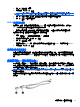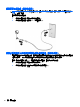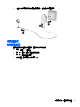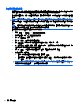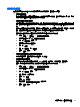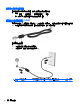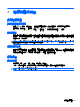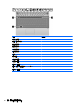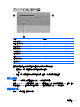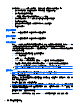Notebook User Guide-Windows XP
3.
按一下「無線網路」標籤。
4.
選擇網路,然後按一下「內容」。
附註: 如果您想要的網路未列出,請聯絡網路管理員,確定該路由器或存取點是否有運作。
5.
按一下「關聯」標籤,然後在「網路金鑰」欄位中輸入正確的無線加密資料。
6.
按一下「確定」以儲存這些設定。
WLAN 連線非常微弱
如果連線太微弱,或是您的電腦無法連線到 WLAN,請將來自其他裝置的干擾減到最小。作法如下:
●
將您的電腦移到離無線路由器或存取點較近的地方。
●
暫時中斷無線裝置(例如微波爐、無線電話或行動電話),以確保沒有其他無線裝置會干擾。
如果連線沒有改善,請嘗試強迫裝置重新建立所有連線值:
1. 選取「控制台」>「網路及網際網路連線」>「網路連線」。
2.
在網路上按滑鼠右鍵,然後按一下「內容」。
3.
按一下「無線網路」標籤。
會顯示可用的 WLAN 清單。如果您所在的無線上網據點啟用多個 WLAN,則會顯示多個 WLAN。
4.
選擇網路,然後按一下「移除」。
無法連線到無線路由器
如果您嘗試連線到無線路由器,但不成功,請透過移除路由器電源 10 到 15 秒的方式重設無線路由器。
如果電腦仍然無法連接到 WLAN,請重新啟動無線路由器。如需詳細資訊,請參閱路由器製造商的指
示。
使用數據機(僅限特定機型)
您必須使用 6 接腳的 RJ-11 數據機傳輸線(需另外購買)將數據機連接到類比式電話線。在某些國家/
地區,還需要使用該國家/地區專用的數據機傳輸線轉接器(需另外購買)。數位 PBX 系統的接頭與類
比式電話接頭相似,但無法與數據機相容。
警告! 將內建的類比數據機連接至數位線路會造成數據機永久損壞。如果不小心連接數位線路,請立即
拔下數據機傳輸線。
如果數據機傳輸線含有可防止電視或無線電接收干擾的雜訊抑止迴路 (1),請將纜線有迴路的一端 (2) 朝
向電腦。
使用數據機(僅限特定機型)
19